
マウントが違うレンズを使うときの注意点
こんにちは。ビデオディレクターの坂野とです。
今日はレンズのお話をしたいと思います。
| 今回使った機材
ぼくのメイン機SONY α7SⅡを使います。
SONY αシリーズは無印が第3世代、また高解像度のR印が第4世代ですが、
高感度(一般的に暗所に強い)のS印はまだ第2世代。
2015年モデルなので、もう何年も前の機種ですが、いまだに現役です。
そんな相棒といろいろな撮影に出ているのですが、手持ちのレンズでなく、ちょっと別のレンズを試してみたいなぁと思うことがあります。
そんなときは機材レンタル屋さんでレンズだけ借りています。
| 初運用!SONY Eマウントのボディ+NIKON ZF マウント
今回借りたのは、NIKON ZFレンズ。
いつも大変お世話になっているYDSさんから借りました。

前に一緒させていただいたカメラマンさんが使っていたので
いっちょ試してみようと思い、NIKON ZFマウント初運用です。
言わずもがな、ZFマウントのレンズはEマウントのボディには、コンバーター(変換アダプター)なしには付きません。
なので、レンタル時に、NIKON ZF⇔CANON EFのコンバーター込みで借りました。
そこからさらにコンバーターをつけてSONYのボディにつけるといった格好です。
図解するとこういうことです。

うーんやっぱりいろいろつくものですね…(そして重い)
ただ、神レンズ!という記事も見ましたし、なにより、前述のカメラマンが撮ってくれた画が素晴らしかったので、期待を込めてテストシュートしてみることに。
いろいろとコンバーターをつけて、いざRec。
|解決できそうでできない “コンバーター噛ませすぎ問題”
問題の画がこちら。
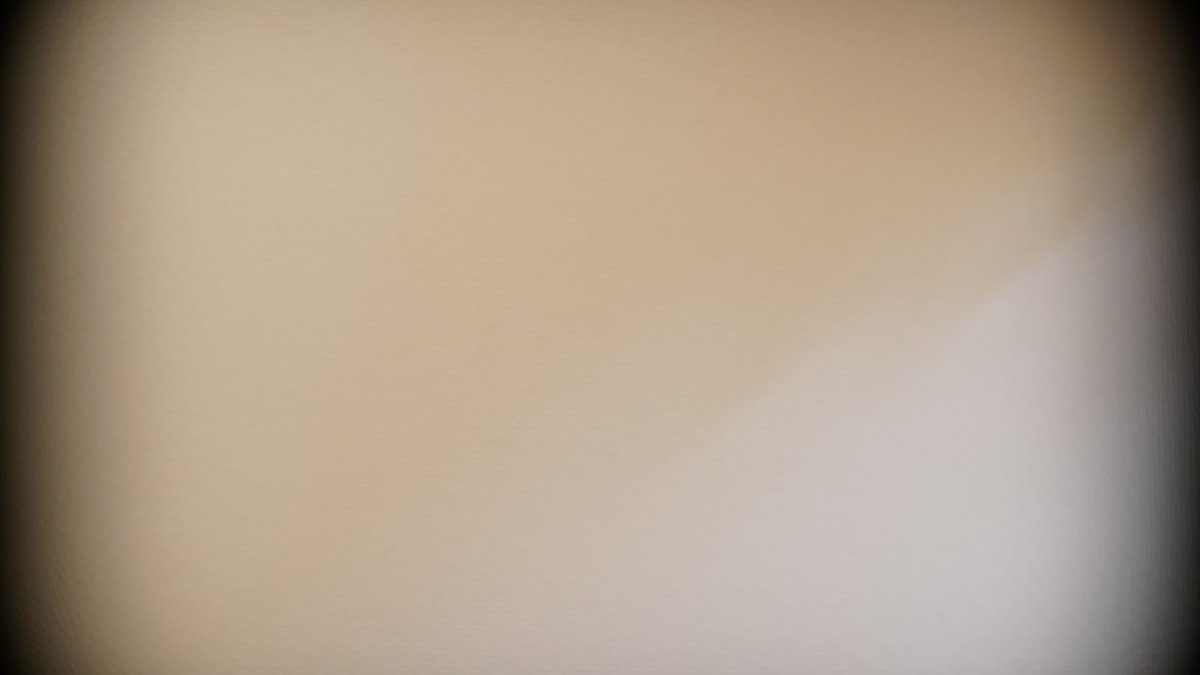
白壁を写したこちらの写真。お分かりでしょうか?
四隅に黒いのがもやっと乗ってしまっていますよね。
曲がりなりにもビデオディレクターを何年もやってきたので、これがなんだかは分かりました。
そう、ケラレです。(ケラレがわからない方はお調べください。いっぱい出てきます)
ただ、フルサイズのボディにフルサイズ対応レンズをつけて、こんなことにはなったことがなかったので、結構焦りました…
調べてみると、コンバーターによっては、蹴ってしまう(=ケラレが出て)ことがあるとこのと。
うーん…それなら仕方がない。
・せっかく借りたレンズを使わずに撮影にのぞむ
・なんとか蹴られないように解決する
魔の2択に迫られました。。
少し悩んだ結果、よく一緒させていただいているカメラマンに連絡して解決を試みることに。
すると…以下のような解答がありました。
|対応策1. APS-C / Super35mm をONにする
フルサイズのボディにAPSCのレンズをそのまま使うと、上記画像のように蹴られてしまいますよね。
それを防ぐために、この機能をONにすることで四隅の蹴りの部分をカットしてくれます。
ただし、画角が寄ります(狭くなる)。
設定はこちら

| 対応策2. 超解像度ズームを使う
超解像度ズームとはボディ内でズームをしてくれる機能です。
こちらがSONY公式超解像度ズームの解説ページです。
デジタルズームだと画質荒れが気になることが多かったのですが、超解像度ズームはそれほど気にならずに寄れるということでした。
設定方法はこちら(画像保存するなどして現場で使ってくださいね)

今回は4Kでの撮影だったので、必然的に超解像度ズームを使用することになりました。
4K撮影では、APS-C / Super35mmの選択はできないのでご注意を。
| 予習はバッチリ! 撮影当日の運用は…
今回ぼくは撮影カメラマンとしての現場。
監督が欲しい画を提案していく大事な大事な仕事です。
現場に入り、監督とリハーサルをしながらレンズの話に。
前日の予習もあり、借りてきたZFレンズを使う気満々でした。
監督 "SAMYANGの35mmでいきましょう"
えっ? ちょっと何を言っているのか分かりません…
結果的にお借りしたレンズは一度も現場の空気を吸うことなく、YDSさんに返っていきました。
以上、マウント違いのレンズを運用するときの大事なお話でした。
この記事が気に入ったらサポートをしてみませんか?
